Як виправити У вас немає дозволу на збереження в цьому місці в Windows

Коли Windows відображає помилку «У вас немає дозволу на збереження в цьому місці», це не дозволить вам зберегти файли в потрібні папки.

Іноді DHCP не може отримати дійсну IP-адресу від карти мережевого інтерфейсу, з’являється повідомлення про помилку «Ethernet не має дійсної конфігурації IP». Ця помилка обмежує доступ користувачів до Інтернету та отримує такі повідомлення про помилки, як «Обмежене підключення» або «Немає доступу до Інтернету». Якщо ви зіткнулися з такою ж проблемою, прочитайте цю статтю, щоб дізнатися, як виправити помилку.
На кожному комп’ютері динамічна конфігурація IP увімкнена за замовчуванням. Тому користувачам не потрібно встановлювати його вручну, щоб підключитися до мережі за допомогою DHCP-сервера. Однак іноді DHCP не може отримати дійсну IP-адресу, що призводить до вищезазначеної помилки. Нижче наведено кілька способів, які допоможуть вам виправити помилку «Ethernet не має дійсної конфігурації IP».
Виправте помилку «Ethernet не має дійсної конфігурації IP».

Це перше, що вам слід зробити, коли ви отримуєте наведене вище повідомлення про помилку. Перевірте, чи не пошкоджено мережевий кабель або модем. Кабелі часто більш сприйнятливі до пошкоджень, тому перевірте, чи кабель Ethernet не зламаний і не закріплений. Якщо кабель не пошкоджено, спробуйте перезапустити модем, щоб побачити, чи це вирішить проблему. Зверніться до статті Чи правильно перезавантажити роутер і модем?
Модеми маршрутизаторів призначені для автоматичного отримання IP-адрес. Однак інколи адаптер не може автоматично отримати сервер DNS та IP-адресу. Тому вам потрібно перевірити налаштування мережевого адаптера, щоб виправити помилку «Ethernet не має дійсної конфігурації IP».
Крок 1 . Натисніть клавішу Windows + R , щоб відкрити діалогове вікно «Виконати» .
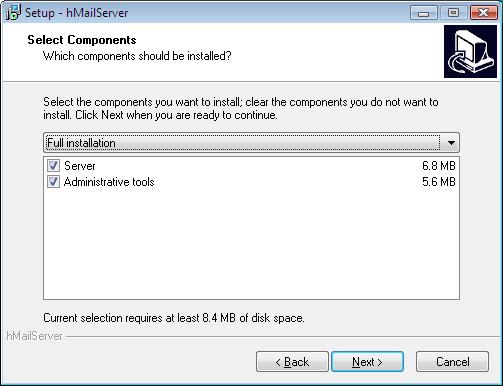
Крок 2 . У діалоговому вікні «Виконати» введіть ncpa.cpl і натисніть Enter .
Крок 3 . На вкладці «Мережеве підключення» клацніть правою кнопкою миші поточний мережевий адаптер і виберіть «Властивості» .
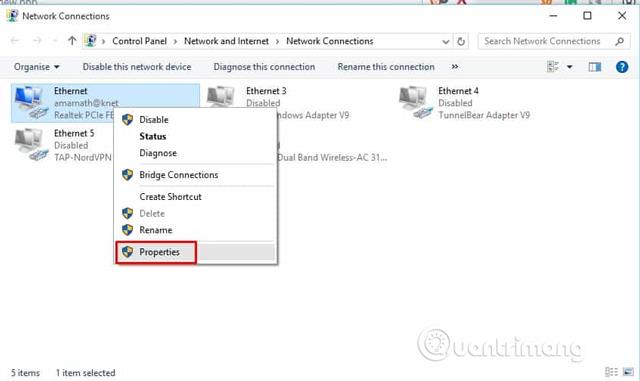
Крок 4 . У Властивості виберіть Інтернет-протокол версії 4 і натисніть Властивості .
Крок 5 . На наступній сторінці виберіть Отримати IP-адресу автоматично та Отримати адресу DNS-сервера автоматично .
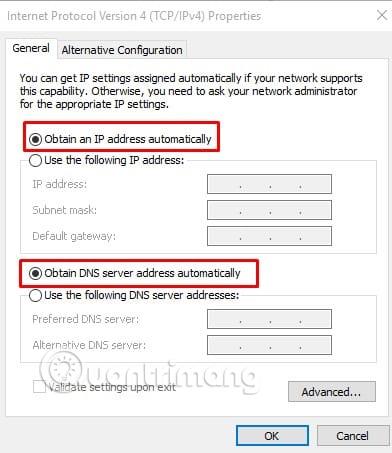
Натисніть кнопки « Застосувати» та «ОК» , потім перезавантажте комп’ютер і перевірте, чи виправлено помилку «Ethernet не має дійсної конфігурації IP».
Командний рядок , універсальний інструмент Windows, також може вирішувати проблеми з мережею. Виконайте наведені нижче дії, щоб виправити помилку «Ethernet не має дійсної конфігурації IP».
Крок 1 . Вам потрібно відкрити командний рядок як адміністратор .
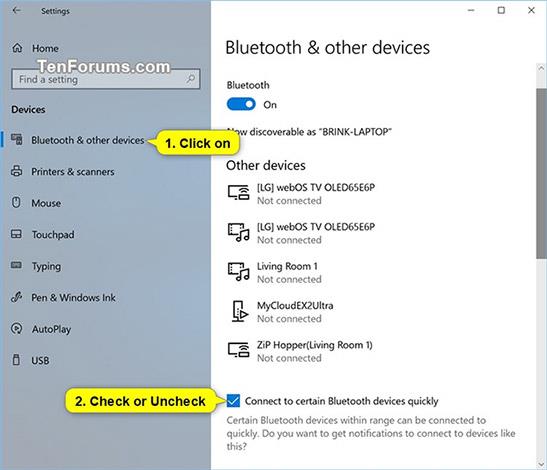
Крок 2 . У командному рядку потрібно ввести такі команди:
Потім перезавантажте комп'ютер, щоб застосувати внесені зміни.
Деякі користувачі Windows повідомляють, що можуть виправити цю помилку, вимкнувши IPv6 . Виконайте такі дії:
Крок 1 . Відкрийте Панель керування в Windows 10 і виберіть Мережа та Інтернет.
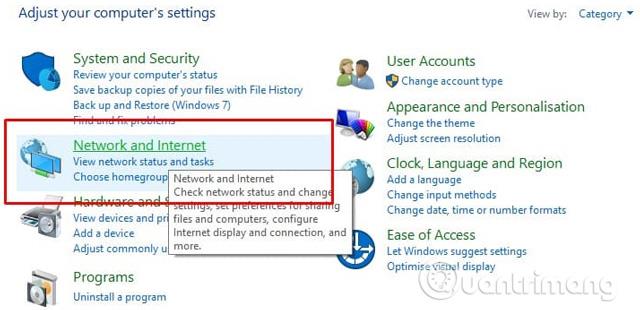
Крок 2 . На наступній сторінці виберіть Центр мереж і спільного доступу .
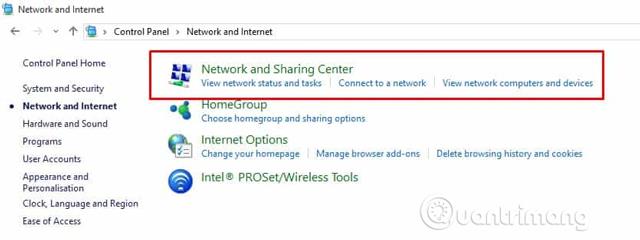
Крок 3 . У меню ліворуч виберіть Змінити налаштування адаптера .
Крок 4 . Клацніть правою кнопкою миші на підключеному мережевому адаптері та виберіть Властивості .
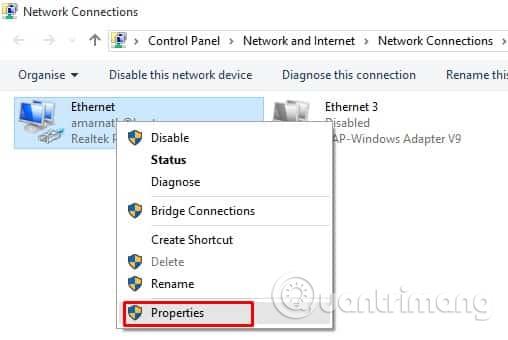
Крок 5 . Тепер знайдіть і зніміть прапорець біля пункту Інтернет-протокол версії 6 (TCP/IPv6) .
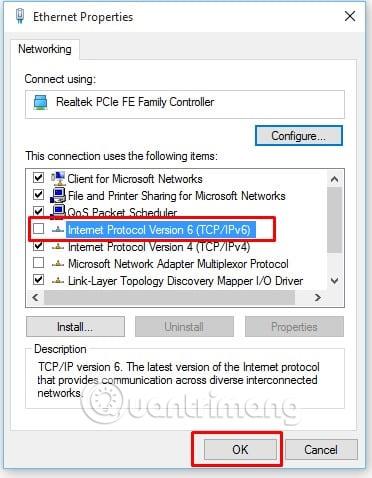
Деякі користувачі Windows 10 повідомили, що вони вирішили повідомлення про помилку «Ethernet не має дійсної конфігурації IP», вимкнувши функцію швидкого запуску. Отже, ви також можете спробувати цей метод, щоб виправити помилку. Перегляньте статтю: Як вимкнути швидкий запуск у Windows 10 і Windows 8/8.1, щоб дізнатися, як це зробити.
Цей метод вимагає використання командного рядка та команди netsh. Це дозволяє відображати або змінювати конфігурацію мережі комп’ютера. Давайте подивимося, як застосувати це виправлення.
Крок 1 : введіть командний рядок у області пошуку в нижній лівій частині екрана. Крім того, ви можете натиснути клавішу Windows + S.
Крок 2. Потім клацніть правою кнопкою миші Запуск від імені адміністратора , щоб відкрити командний рядок із правами адміністратора .
Крок 3. Якщо UAC підкаже, натисніть Так , щоб дозволити програмі вносити зміни на вашому пристрої. Це необхідно для запуску програмного забезпечення.
Крок 4 : у командному рядку введіть такі команди (натискайте клавішу Enter після кожної команди, щоб виконати їх):
netsh Winsockreset netsh int IP reset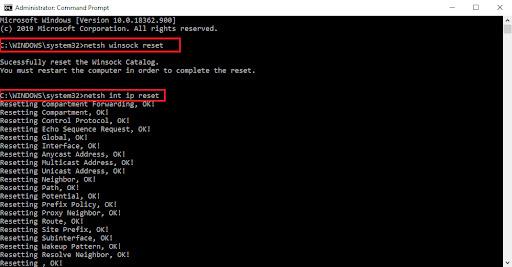
Скидання TCP/IP
Крок 5 : Коли ви запустите першу команду, ви отримаєте повідомлення з проханням перезавантажити комп’ютер. Наразі ви можете проігнорувати це та виконати другу команду.
Крок 6. Після успішного виконання обох команд перезавантажте комп’ютер і подивіться, чи ви усунете помилку.
Цей метод передбачає використання команди ipconfig у командному рядку з правами адміністратора. Ця команда відображає поточну конфігурацію встановленого стеку IP. Його використання дозволяє скинути вміст кешу DNS-клієнта та оновити конфігурацію DHCP.
Крок 1 : відкрийте командний рядок з правами адміністратора.
Крок 2 : у командному рядку введіть такі команди:
ipconfig /release
ipconfig /flushdns
ipconfig /renew
Очистити мережевий кеш
Крок 3. Закінчивши вводити команди, перезавантажте комп’ютер і перевірте, чи помилка вирішена.
Ви можете перевстановити або оновити драйвер мережевого адаптера за допомогою диспетчера пристроїв . Це може допомогти у виправленні помилки Ethernet не має дійсної конфігурації IP. Таким чином::
Крок 1 : Введіть «Диспетчер пристроїв» у рядку пошуку в нижньому лівому куті екрана. Крім того, ви можете натиснути клавіші Windows + S , щоб викликати панель пошуку. Ви також можете натиснути клавішу Windows + R , ввести hdwwiz.cpl у поле введення та натиснути OK.
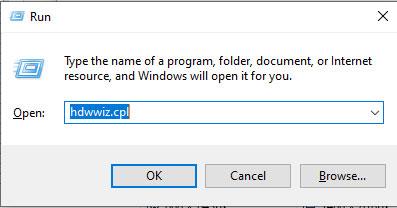
Запустіть hdwwiz.cpl
Крок 2 : Відкриється диспетчер пристроїв , і ви побачите список пристроїв, підключених до вашого комп’ютера. Знайдіть мережеві адаптери , розгорніть їх і клацніть правою кнопкою миші на пристрої та виберіть Видалити пристрій.
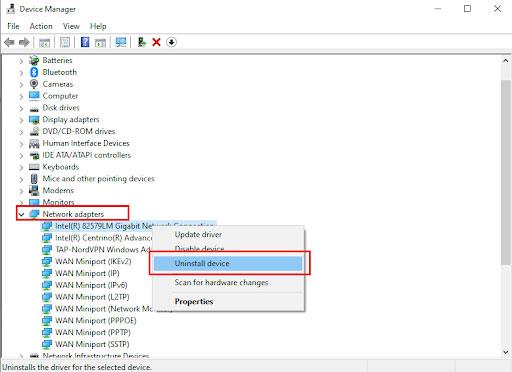
Знайдіть мережеві адаптери
Крок 3 : Ви отримаєте діалогове вікно підтвердження, натисніть Видалити. Поставте прапорець Видалити програмне забезпечення драйвера для цього пристрою, якщо ви його бачите.
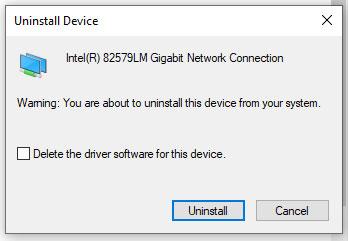
Виберіть Видалити програмне забезпечення драйвера для цього пристрою
Крок 4. Перезавантажте ПК і перевірте, чи проблема не зникає. Якщо Windows не інсталює видалені драйвери автоматично, поверніться до диспетчера пристроїв , клацніть правою кнопкою миші ім’я комп’ютера та виберіть Сканувати зміни обладнання . Це дозволить виявити відсутні драйвери та встановити їх.
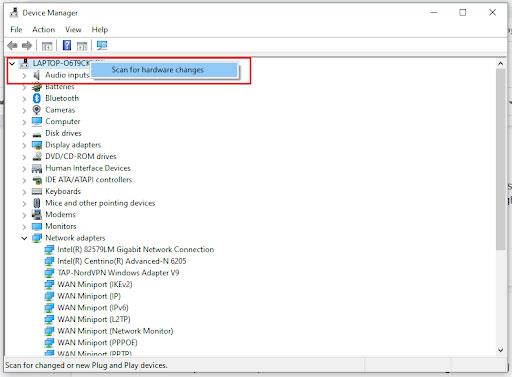
Сканування апаратних змін
Щоб оновити драйвери, виконайте ті самі дії, але виберіть Оновити драйвери замість Видалити драйвери (крок 2).

Оновлення драйверів
Вам буде запропоновано вікно із запитом, чи хочете ви автоматично шукати оновлене програмне забезпечення драйвера чи переглянути програмне забезпечення драйвера на комп’ютері. Якщо вибрати перший варіант, на вашому комп’ютері та в Інтернеті буде виконано пошук найновішого програмного забезпечення драйвера для вибраного пристрою. Якщо ви обираєте другий варіант, вам доведеться знайти та встановити драйвер вручну. Для використання цього параметра спочатку потрібно завантажити драйвер. Якщо перший варіант не вирішить проблему, завантажте останню версію драйвера мережевого адаптера з веб-сайту виробника.
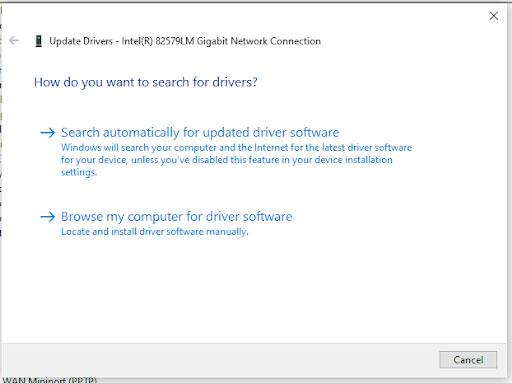
Автоматичний пошук оновлених драйверів або пошук драйверів на комп’ютері
Перезавантажте комп’ютер, щоб виправити помилку про те, що дротова мережа не має дійсної конфігурації IP. Вище наведено найкращі методи виправлення помилки «Ethernet не має дійсної конфігурації IP».
Бажаю успіхів!
Коли Windows відображає помилку «У вас немає дозволу на збереження в цьому місці», це не дозволить вам зберегти файли в потрібні папки.
Сервер Syslog є важливою частиною арсеналу ІТ-адміністратора, особливо коли мова йде про централізоване керування журналами подій.
Помилка 524: Виник тайм-аут – це специфічний для Cloudflare код статусу HTTP, який вказує на те, що з’єднання із сервером закрито через тайм-аут.
Код помилки 0x80070570 є поширеним повідомленням про помилку на комп’ютерах, ноутбуках і планшетах під керуванням операційної системи Windows 10. Однак він також з’являється на комп’ютерах під керуванням Windows 8.1, Windows 8, Windows 7 або раніших версій.
Помилка «синій екран смерті» BSOD PAGE_FAULT_IN_NONPAGED_AREA або STOP 0x00000050 — це помилка, яка часто виникає після встановлення драйвера апаратного пристрою або після встановлення чи оновлення нового програмного забезпечення. У деяких випадках причиною помилки є пошкоджений розділ NTFS.
Внутрішня помилка відеопланувальника також є смертельною помилкою синього екрана, ця помилка часто виникає в Windows 10 і Windows 8.1. Ця стаття покаже вам кілька способів виправлення цієї помилки.
Щоб пришвидшити завантаження Windows 10 і скоротити час завантаження, нижче наведено кроки, які потрібно виконати, щоб видалити Epic із автозавантаження Windows і запобігти запуску Epic Launcher з Windows 10.
Не слід зберігати файли на робочому столі. Існують кращі способи зберігання комп’ютерних файлів і підтримки порядку на робочому столі. Наступна стаття покаже вам ефективніші місця для збереження файлів у Windows 10.
Якою б не була причина, інколи вам доведеться налаштувати яскравість екрана відповідно до різних умов освітлення та цілей. Якщо вам потрібно спостерігати за деталями зображення або дивитися фільм, вам потрібно збільшити яскравість. І навпаки, ви також можете зменшити яскравість, щоб захистити батарею ноутбука.
Ваш комп’ютер випадково прокидається та з’являється вікно з написом «Перевірка оновлень»? Зазвичай це пов'язано з програмою MoUSOCoreWorker.exe - завданням Microsoft, яке допомагає координувати установку оновлень Windows.








